Umgekehrte Verkettungsformel in Excel
Dieser Beitrag zeigt Ihnen, wie Sie die Verkettungsfunktion in Excel umkehren. wie teile ich die Textzeichenfolge in die muliptle Zellen mit einer Formel in Excel. So teilen Sie Textdaten einer Zelle in Excel in mehrere Zellen auf.
Umgekehrte Verkettungsformel
Um die Verkettungsformel in Excel umzukehren, können Sie eine Formel verwenden, die auf der TRIM-Funktion, der MID-Funktion, der SUBSTITUTE-Funktion, der REPT-Funktion und der COLUMNS-Funktion basiert.
Angenommen, Sie haben eine Liste von Daten im Bereich B1:B4, die eine Textzeichenfolge enthalten, und Sie möchten die Zeichenfolge durch Kommazeichen aufteilen. sie können die folgende Formel aufschreiben:
=TRIM(MID(SUBSTITUTE($B1,",",REPT(" ",999)),COLUMNS($A:A)*999-998,999))
Geben Sie diese Formel in eine leere Zelle ein, drücken Sie die Eingabetaste und ziehen Sie den Füllpunkt auf andere Zellen, um diese Formel anzuwenden.
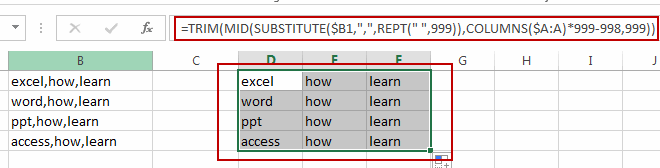
Sie werden sehen, dass alle Textzeichenfolgen im Bereich der Zellen B1:B4 durch ein Kommazeichen in mehrere Zellen aufgeteilt wurden.
Teilen Sie Textzeichenfolgen in mehrere Zellen mit der Funktion Text in Spalte
Sie können auch die Funktion Text in Spalte verwenden, um die Verkettungsformel umzukehren, um Textzeichenfolgen im Bereich der Zellen B1: B4 in mehrere Zellen in Excel aufzuteilen. Führen Sie einfach die folgenden Schritte aus:
#1 Wählen Sie den Zellbereich aus, den Sie umkehren möchten.
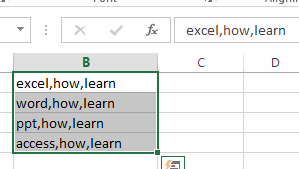
# 2 Gehen Sie zur Registerkarte DATEN und klicken Sie auf Befehl Text in Spalte unter der Gruppe Datentools. der Assistent zum Konvertieren von Text in Spalten wird geöffnet.
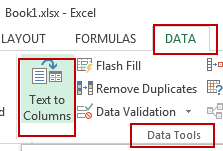
# 3 Wählen Sie im Abschnitt Ursprünglicher Datentyp die Option mit Trennzeichen und klicken Sie dann auf Weiter.
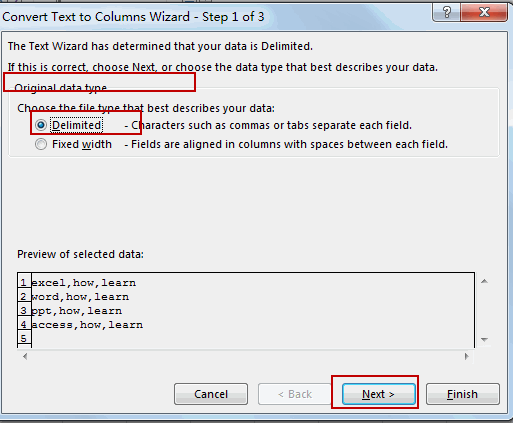
# 4 Aktivieren Sie das Kontrollkästchen Andere und geben Sie das Trennzeichen ein, das Sie verwenden möchten, z. B.: ein Kommazeichen. und klicken Sie dann auf Weiter.
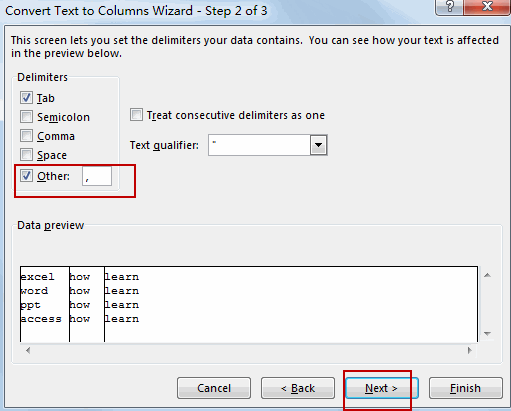
# 5 Wählen Sie Allgemeine Option unter Spalte Datenformat Abschnitt, und wählen Sie eine Zielzelle, in der Sie die Split-Ergebnisse platzieren möchten. klicken Sie auf Fertig stellen.
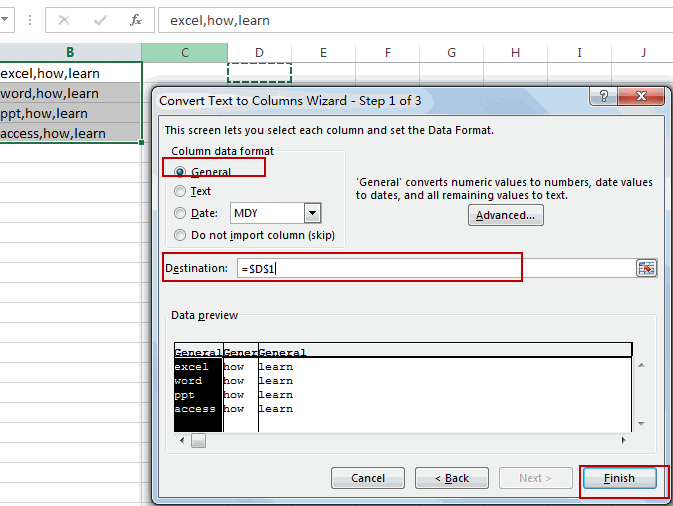
# 6 Sehen wir uns das Ergebnis an:
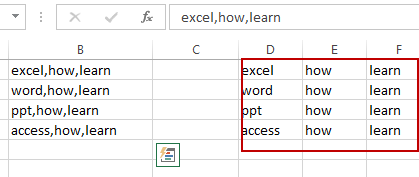
Verwandte Funktionen
- Excel-Ersatzfunktion
Die Excel-Ersatzfunktion ersetzt eine neue Textzeichenfolge durch eine alte Textzeichenfolge in einer Textzeichenfolge.Die Syntax der Ersatzfunktion ist wie folgt:= SUBSTITUTE (text, old_text, new_text,)…. - Excel TRIM-Funktion
Die Excel TRIM-Funktion entfernt alle Leerzeichen aus Textzeichenfolgen mit Ausnahme einzelner Leerzeichen zwischen Wörtern. Sie können die TRIM-Funktion verwenden, um zusätzliche Leerzeichen zwischen Wörtern in einer Zeichenfolge zu entfernen.Die Syntax der TRIM-Funktion ist wie folgt:= TRIM (text) …. - Excel MID-Funktion
Die Excel MID-Funktion gibt eine Teilzeichenfolge aus einer Textzeichenfolge an der von Ihnen angegebenen Position zurück.Die Syntax der MID-Funktion ist wie folgt:= MID (text, start_num, num_chars) …. - Excel REPT-Funktion
Die Excel REPT-Funktion wiederholt eine Textzeichenfolge eine bestimmte Anzahl von Malen.Die Syntax der REPT-Funktion lautet wie folgt:= REPT (text, number_times)… - Excel-Spaltenfunktion
Die Excel-Spaltenfunktion gibt die Anzahl der Spalten in einem Array oder einer Referenz zurück.Die Syntax der COLUMNS-Funktion lautet wie folgt:=COLUMNS (array) ….
Leave a Reply